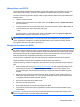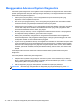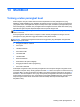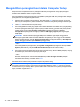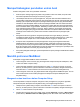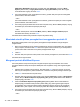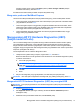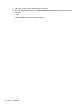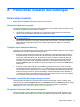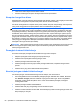User Guide - Linux
Table Of Contents
- Selamat Datang
- Mengenal komputer
- Jejaring
- Keyboard dan alat penunjuk
- Multimedia
- Pengelolaan daya
- Mematikan komputer
- Mengeset pilihan daya
- Menggunakan daya baterai
- Menampilkan sisa daya baterai
- Memasang atau melepas baterai
- Mengisi baterai
- Memaksimalkan masa pakai baterai
- Menangani sediaan daya baterai yang rendah
- Mengenali sediaan daya baterai yang rendah
- Mengatasi sediaan daya baterai yang rendah
- Mengatasi sediaan daya baterai yang rendah bila daya eksternal tersedia
- Mengatasi sediaan daya baterai yang rendah bila baterai isi tersedia
- Mengatasi sediaan daya baterai yang rendah bila pasokan daya tidak tersedia
- Mengatasi sediaan daya baterai yang rendah bila komputer tidak dapat keluar dari mode Hibernasi
- Menghemat daya baterai
- Menyimpan baterai
- Membuang baterai bekas
- Mengganti baterai
- Menggunakan daya AC eksternal
- Drive
- Perangkat dan kartu eksternal
- Modul memori
- Keamanan
- Pencadangan dan Pemulihan
- Computer Setup (BIOS) dan Advanced System Diagnostics
- MultiBoot
- Pemecahan masalah dan dukungan
- Pemecahan masalah
- Komputer tidak mau menyala
- Tampilan layar komputer kosong
- Perangkat lunak tidak berfungsi dengan normal
- Komputer hidup tapi tidak mau merespons
- Komputer hangat luar biasa
- Perangkat eksternal tidak bekerja
- Koneksi jaringan nirkabel tidak berfungsi
- Baki cakram optik tidak dapat dibuka untuk mengeluarkan CD atau DVD
- Komputer tidak dapat mendeteksi drive optik
- Cakram tidak mau berputar
- Film tidak dapat ditampilkan pada layar eksternal
- Proses penulisan cakram tidak mau dimulai, atau berhenti sebelum selesai
- Menghubungi layanan pelanggan
- Label
- Pemecahan masalah
- Membersihkan komputer
- Spesifikasi
- Pelepasan muatan listrik statis
- Indeks
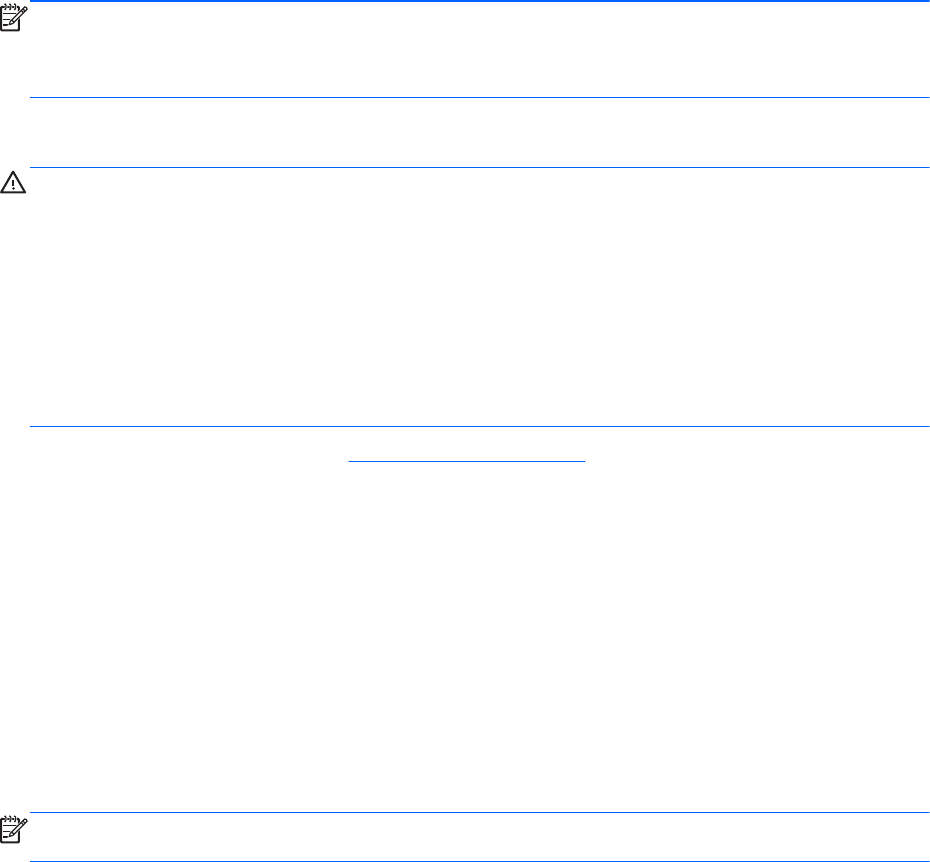
Memastikan versi BIOS
Untuk memastikan apakah pembaruan BIOS yang tersedia memiliki versi yang lebih baru dari yang
saat ini terinstal di komputer, Anda harus mengetahui versi BIOS sistem yang saat ini terinstal.
Informasi versi BIOS (juga disebut dengan istilah tanggal ROM dan BIOS Sistem) dapat ditampilkan
sebagai berikut:
1. Jalankan Computer Setup.
2. Gunakan alat penunjuk atau tombol panah untuk memilih Main (Utama) > System Information
(Informasi Sistem).
3. Untuk keluar dari menu Computer Setup tanpa menyimpan perubahan, klik ikon Exit (Keluar) di
sudut kiri bawah layar, lalu ikuti petunjuk pada layar.
– atau –
Gunakan tombol tab dan tombol panah untuk memilih Main (Utama) > Ignore Changes and
Exit (Abaikan Perubahan dan Keluar), lalu tekan enter.
CATATAN: Anda pun dapat memastikan versi BIOS dengan menghidupkan atau menyalakan
ulang komputer, menekan tombol esc saat muncul pesan “Press the ESC key for Startup Menu”
(Tekan tombol ESC untuk Menu Penyalaan) di bagian bawah layar, kemudian menekan tombol f1.
Ikuti petunjuk pada layar untuk keluar dari layar ini.
Mengunduh pembaruan BIOS
PERHATIAN: Untuk mengurangi risiko kerusakan pada komputer atau gagalnya instalasi, unduh
dan instal pembaruan BIOS hanya bila komputer terhubung ke daya eksternal yang berfungsi melalui
adaptor AC. Jangan mengunduh atau menginstal pembaruan BIOS bila komputer beroperasi dengan
daya baterai, terhubung ke perangkat sambungan opsional, atau terhubung ke catu daya opsional.
Saat pengunduhan dan penginstalan berlangsung, ikuti petunjuk berikut:
Jangan memutus sambungan daya dari komputer dengan melepas kabel daya dari stopkontak.
Jangan mematikan komputer atau menjalankan mode Suspensi atau Hibernasi.
Jangan memasang, melepas, menghubung, atau memutus hubungan perangkat maupun kabel apa
saja.
1. Buka peramban web, kunjungi http://www.hp.com/support, lalu pilih negara atau wilayah Anda.
Akses halaman di situs web HP yang menyediakan perangkat lunak untuk komputer. Ikuti
petunjuk pada layar untuk mengenali komputer dan mengakses pembaruan BIOS yang akan
diunduh.
2. Klik pilihan untuk unduhan perangkat lunak dan driver, masukkan nomor model komputer ke
dalam kotak produk, lalu tekan enter. Ikuti petunjuk pada layar untuk mengenali komputer dan
mengakses pembaruan BIOS yang akan diunduh.
3. Klik produk tertentu dari dalam daftar model.
4. Klik sistem operasi yang sesuai.
5. Buka bagian BIOS lalu unduh paket perangkat lunak BIOS.
6. Ikuti petunjuk penginstalan seperti yang diberikan melalui paket perangkat lunak BIOS yang
telah diunduh.
CATATAN: Setelah muncul pesan yang menyebutkan bahwa penginstalan telah berhasil, Anda
dapat menghapus berkas yang telah diunduh dari harddisk.
Memperbarui BIOS 71